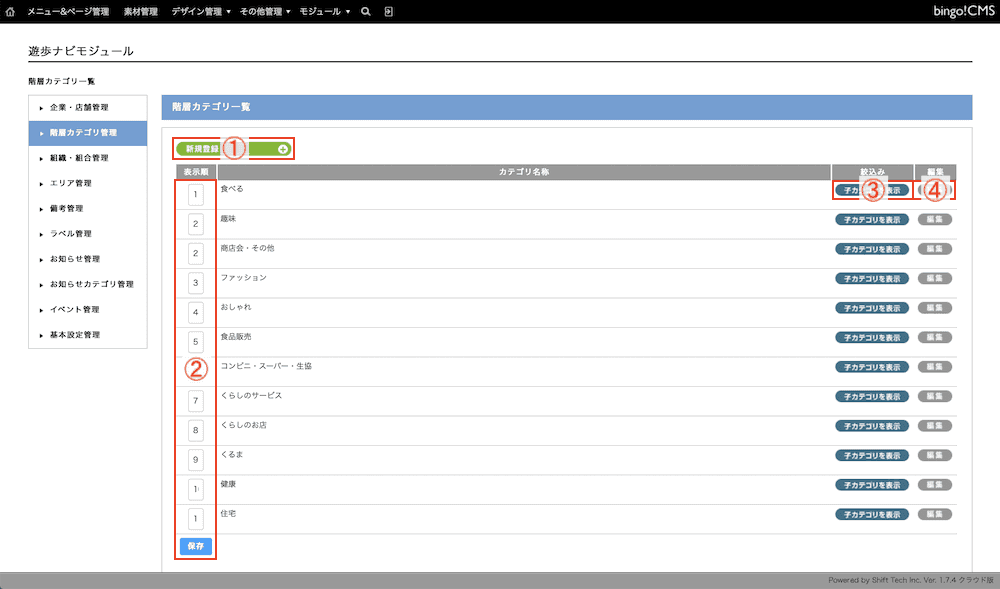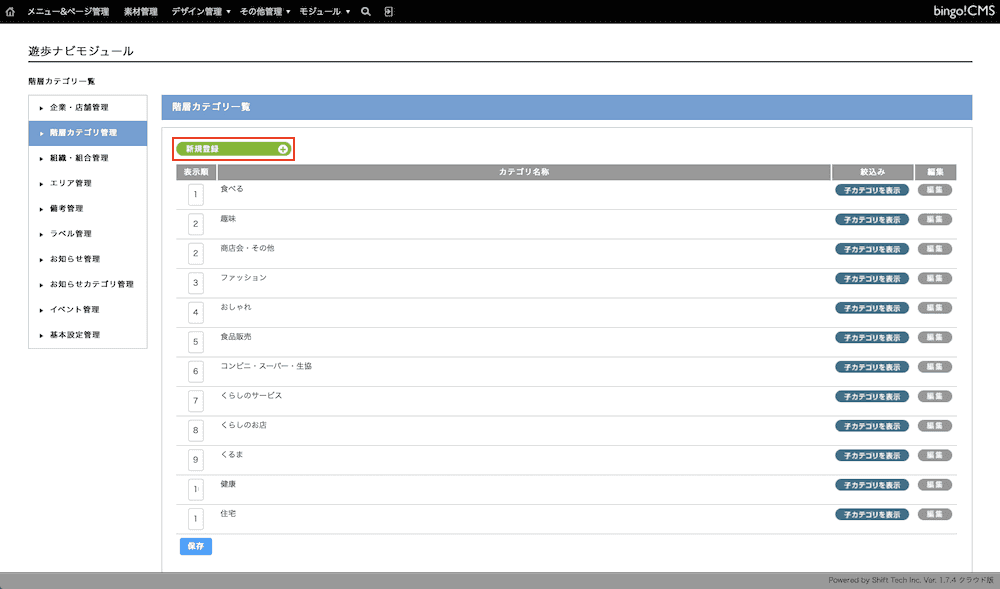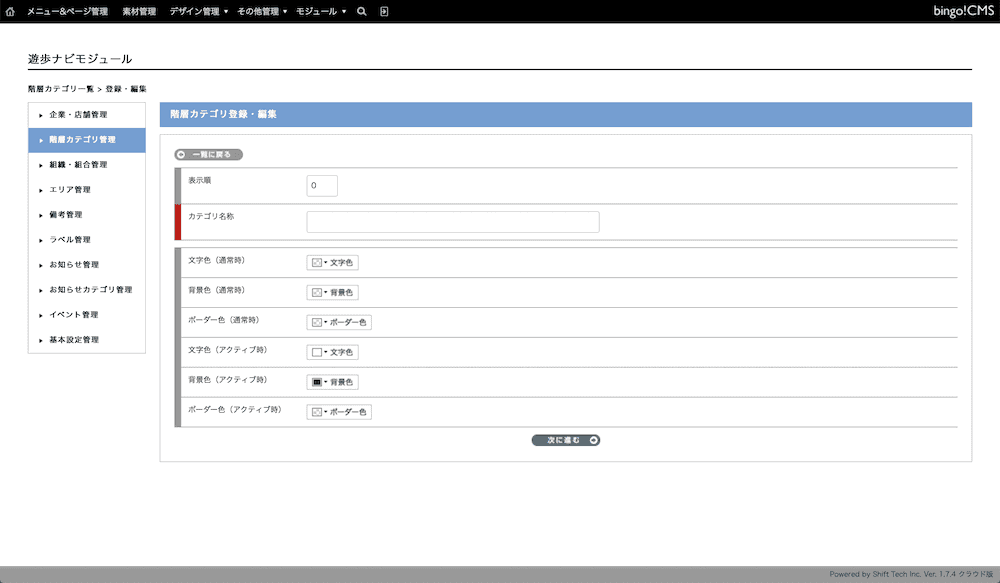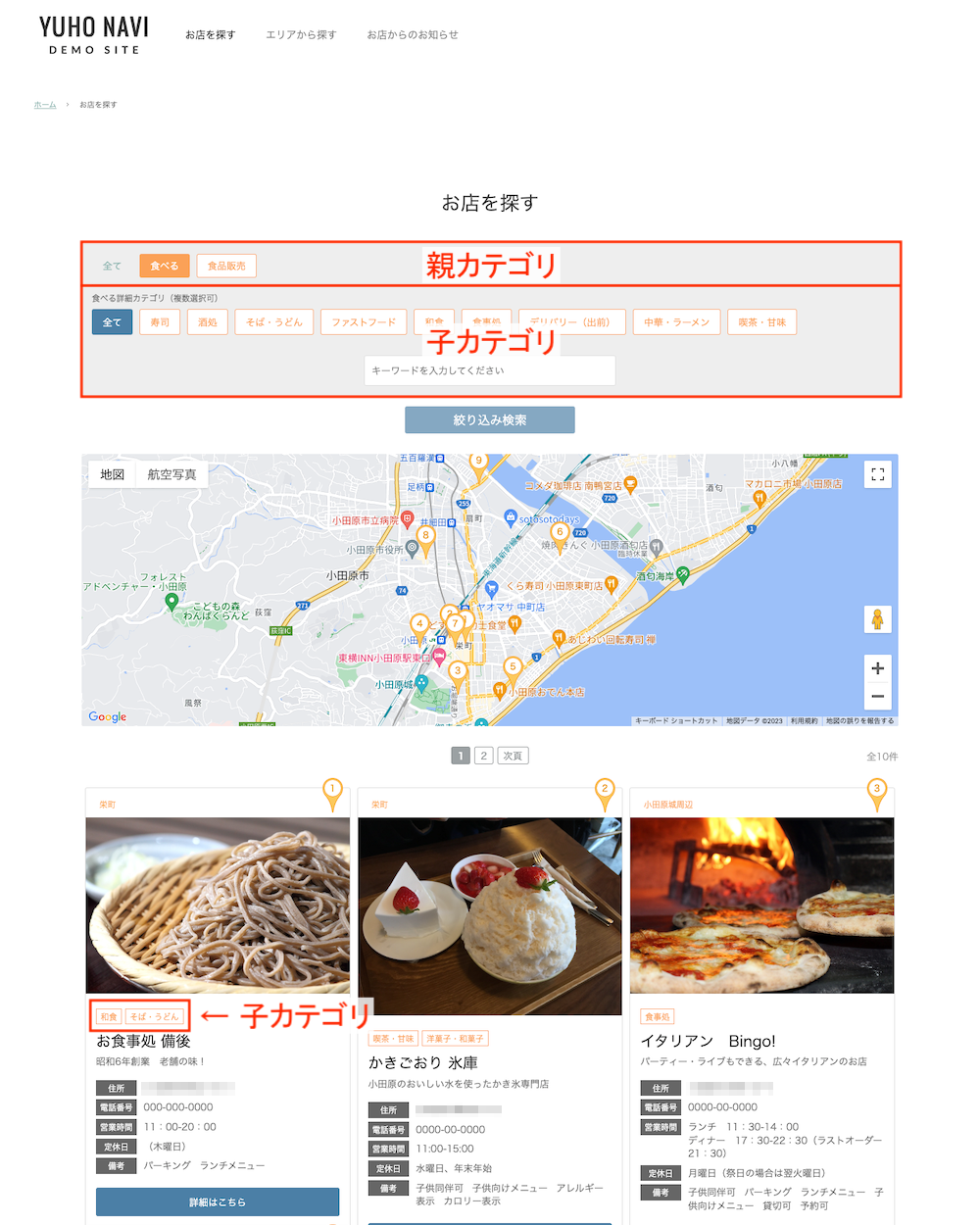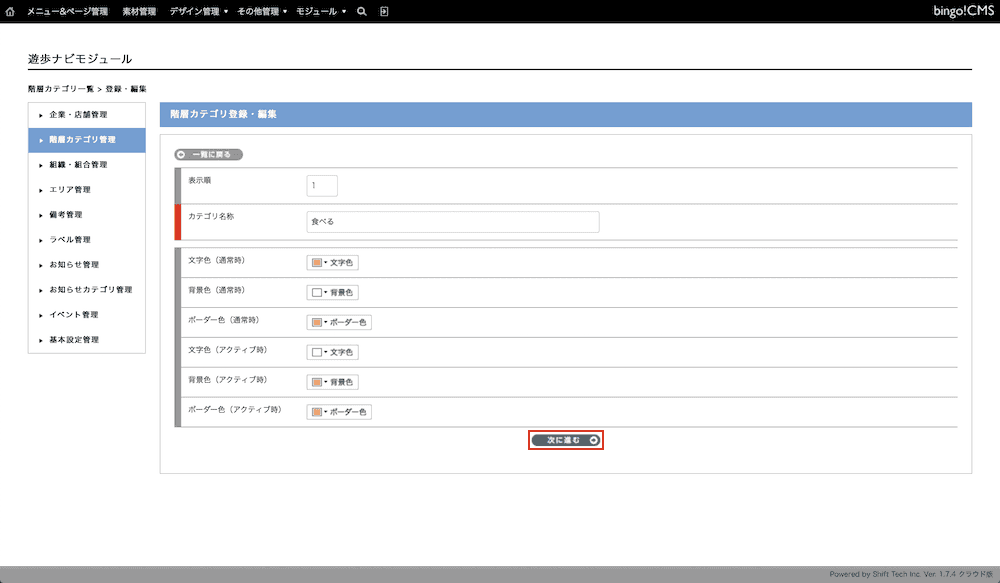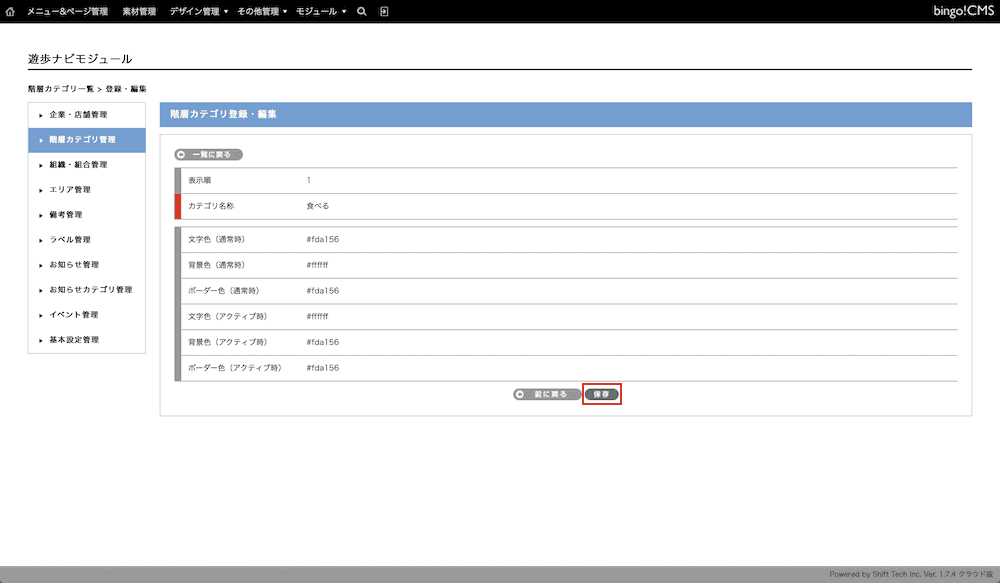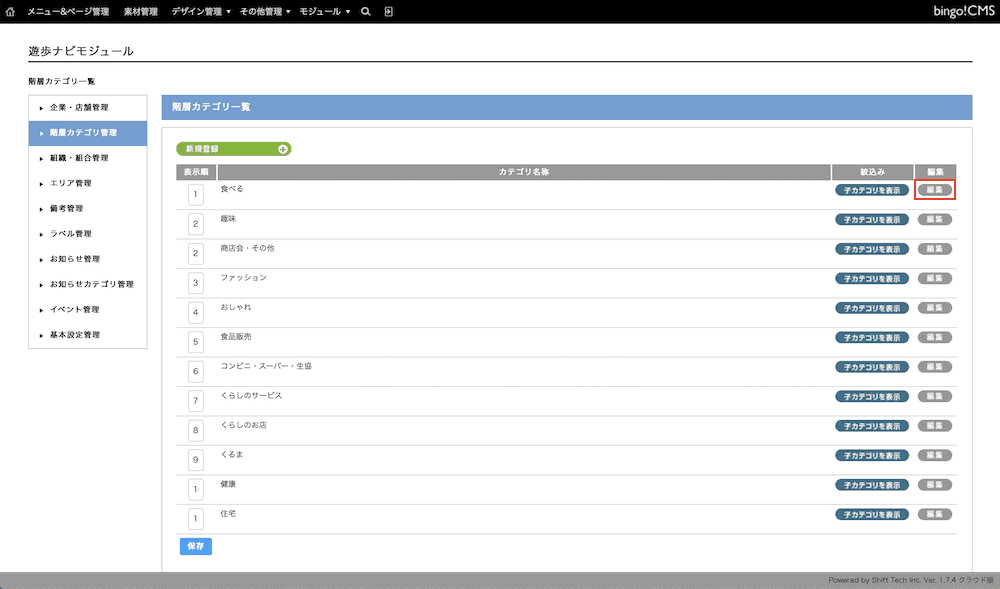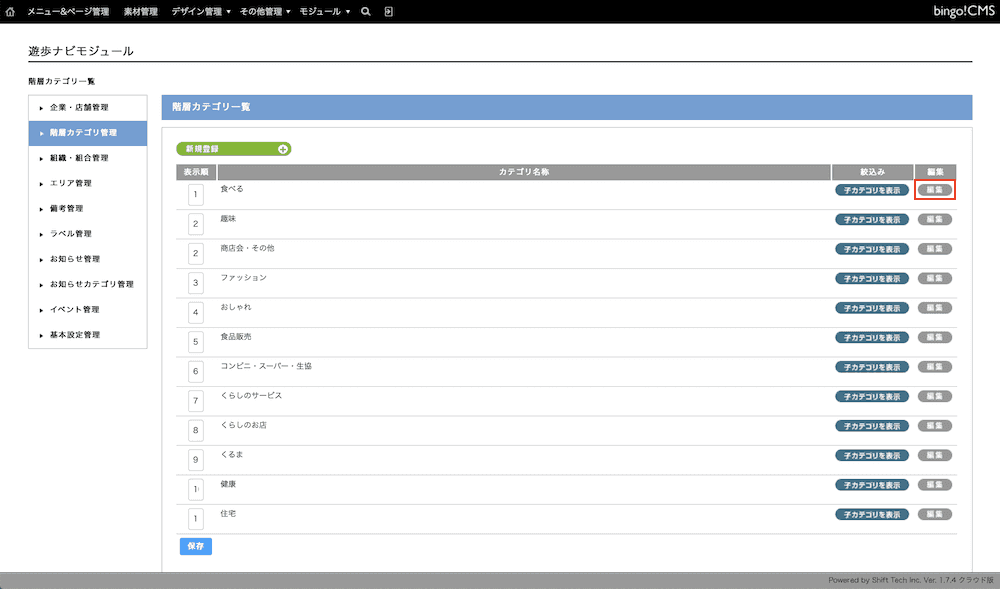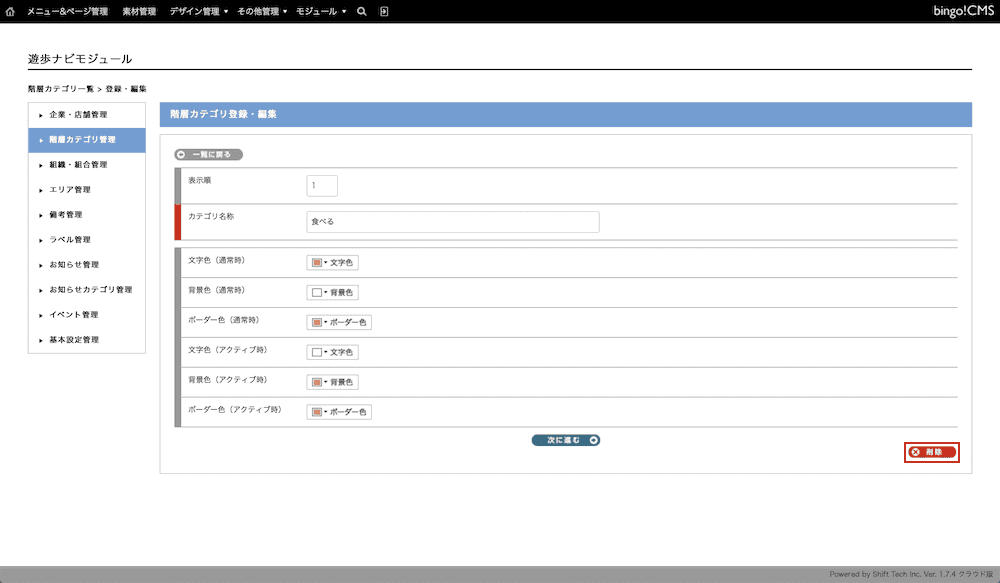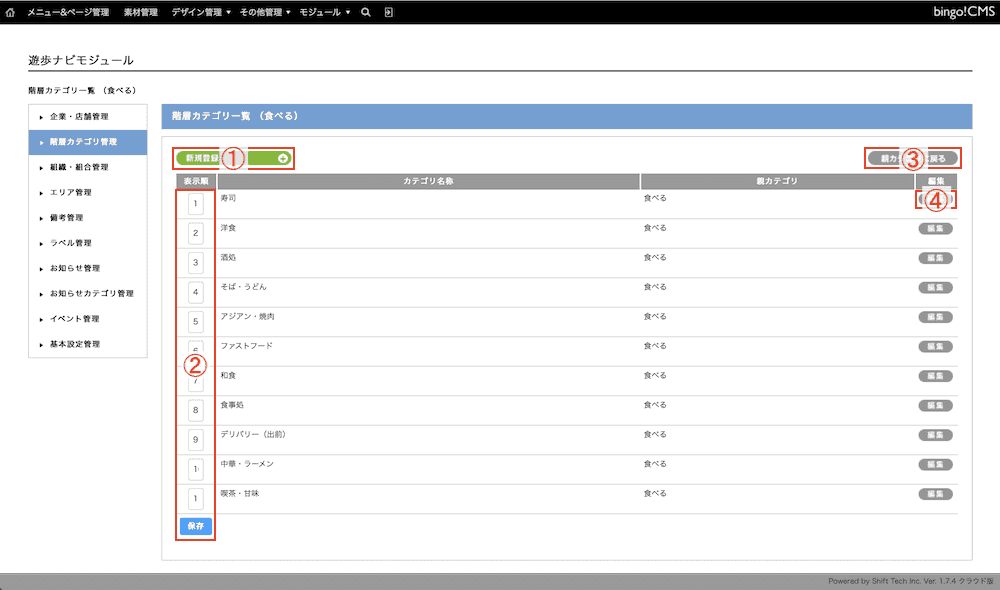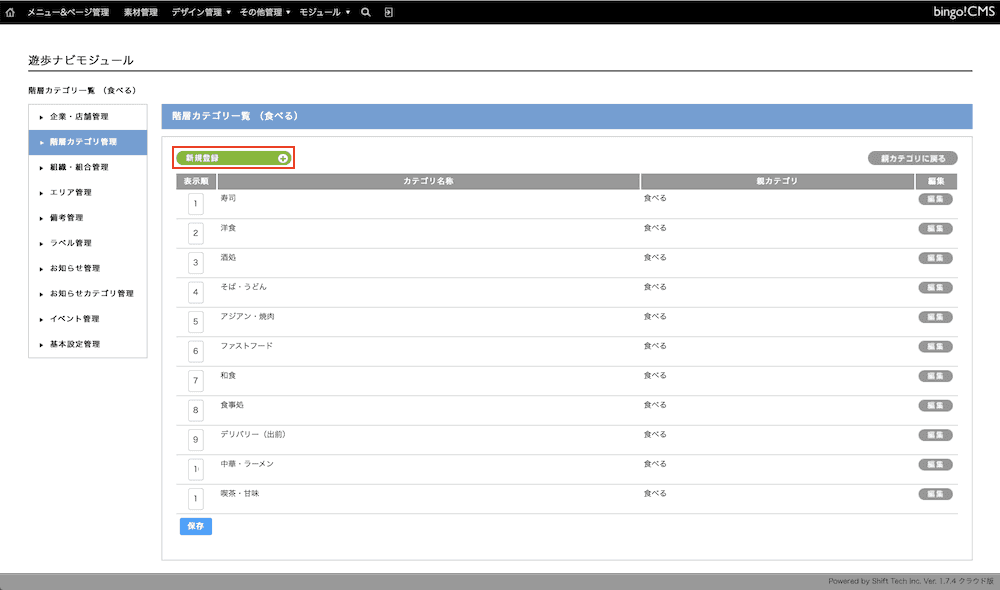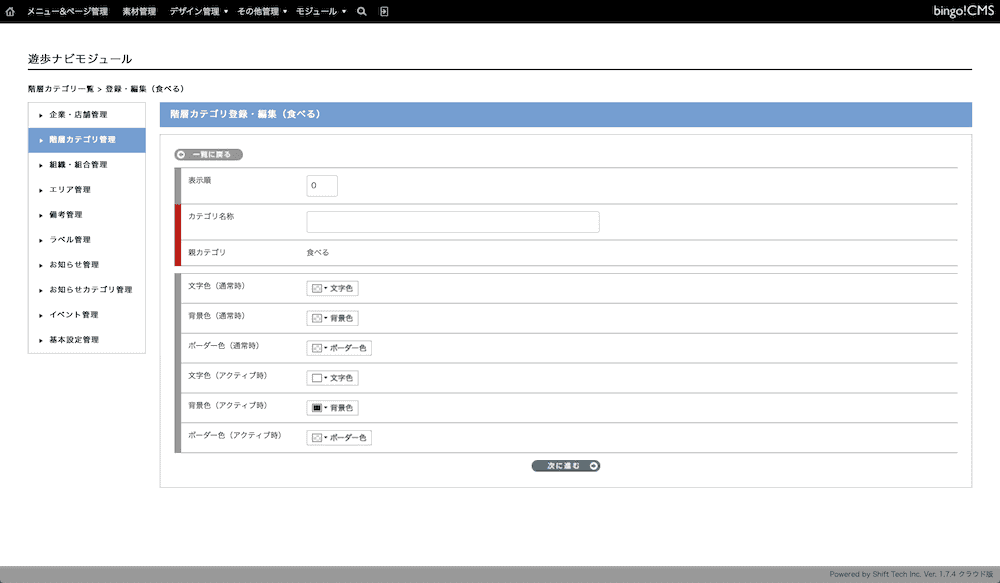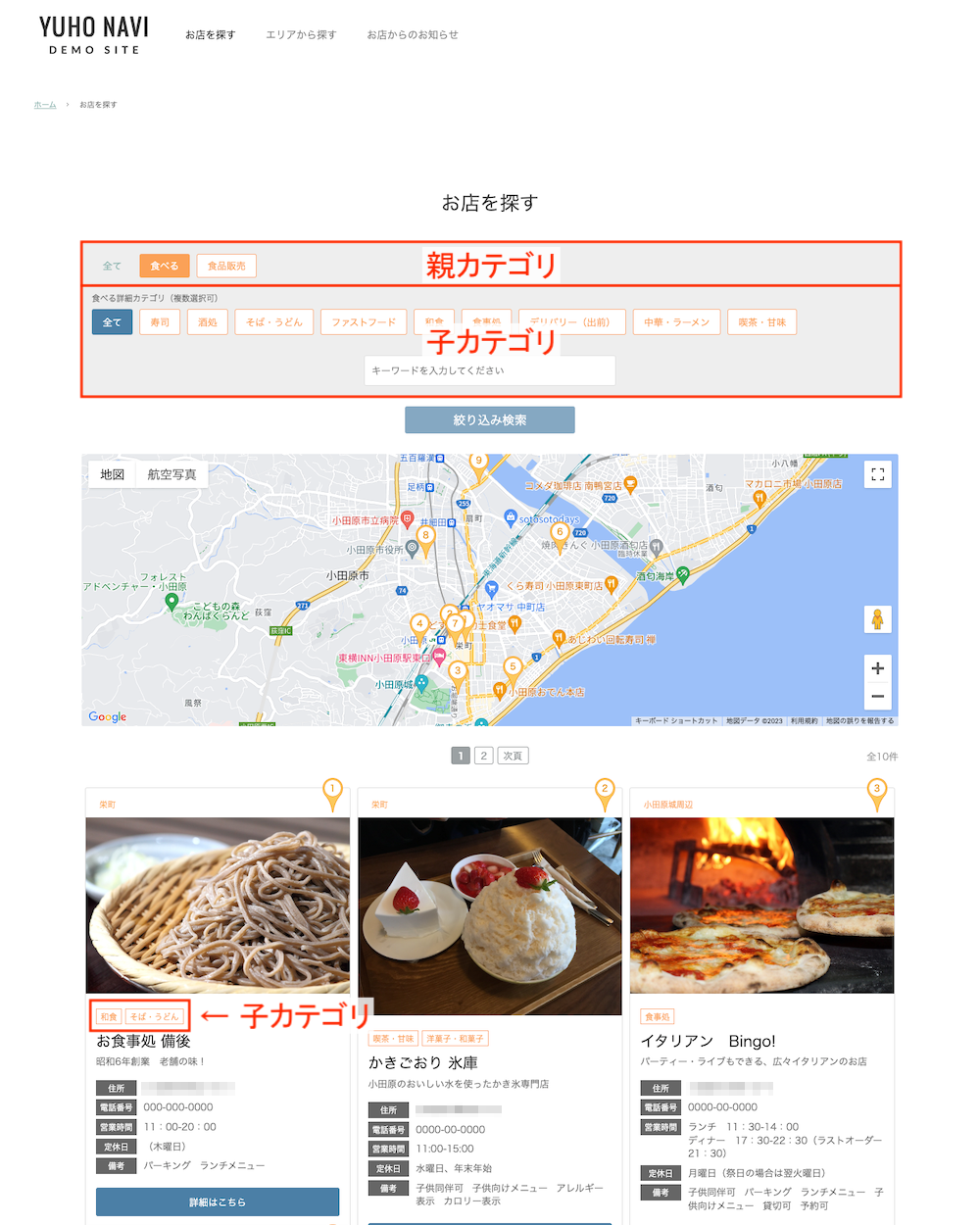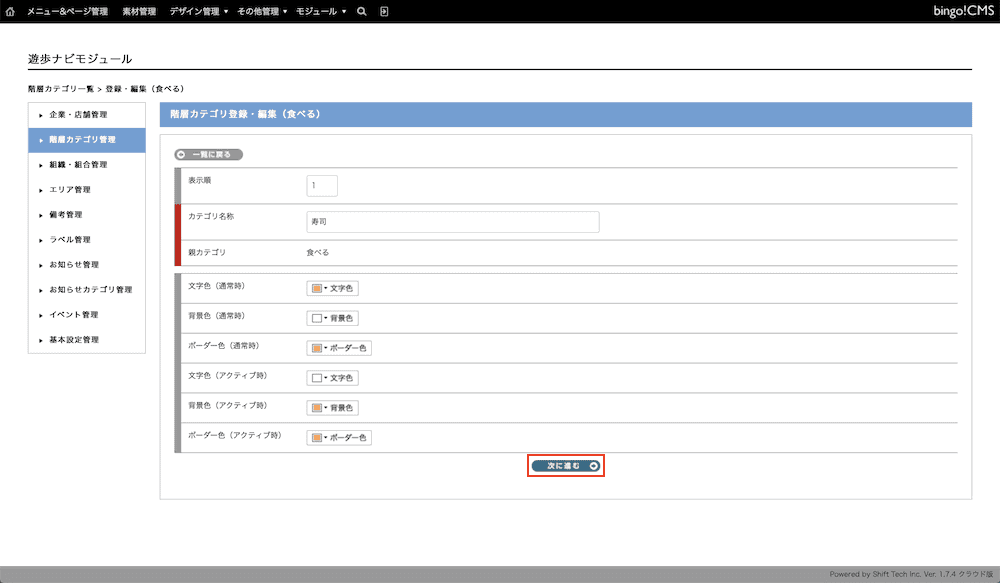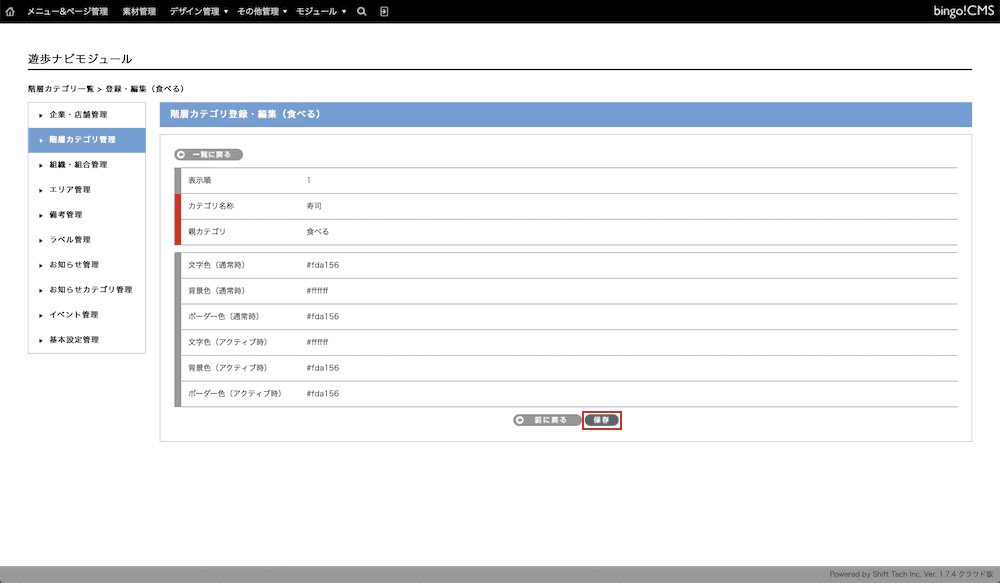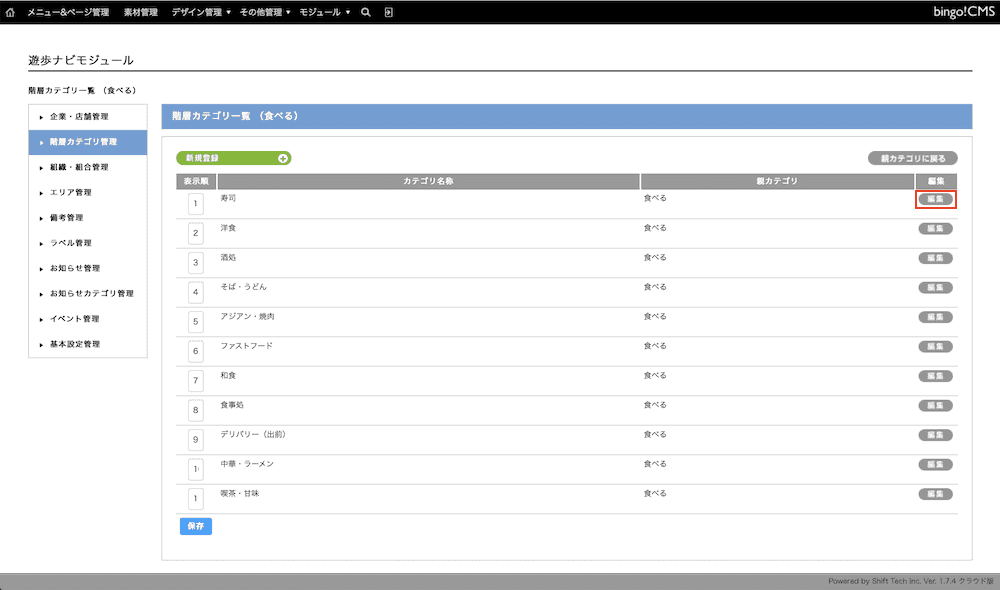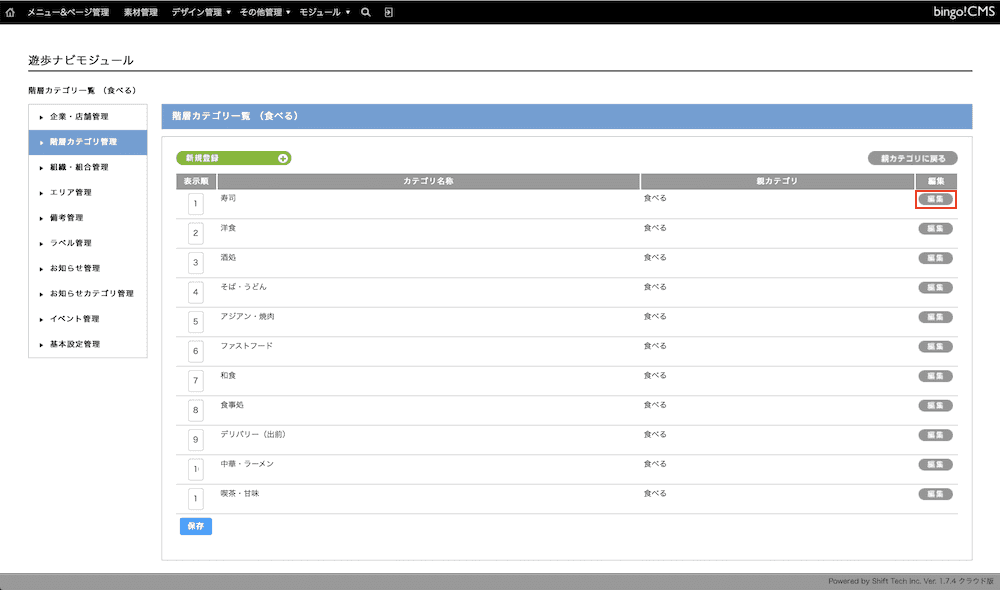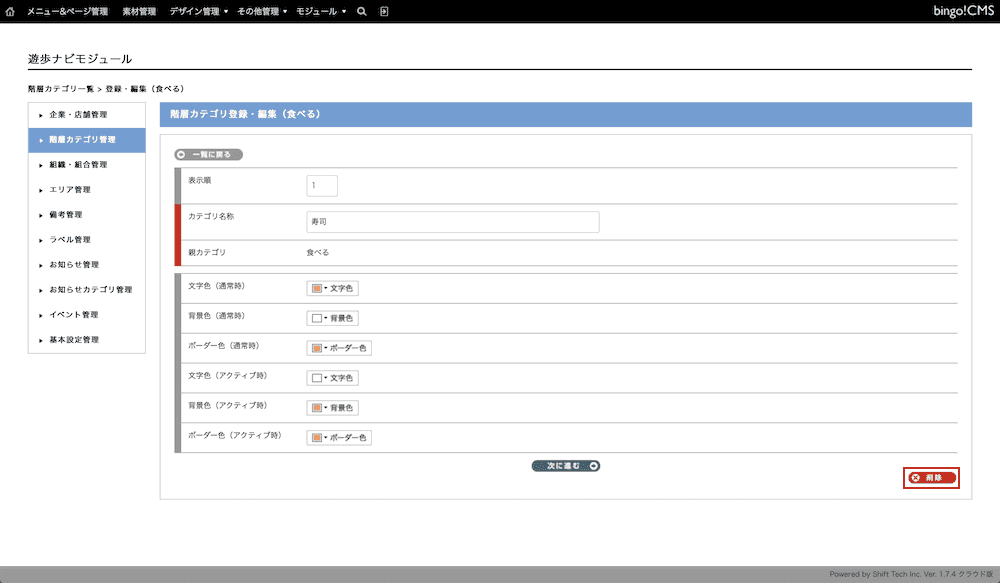階層カテゴリ管理(遊歩ナビモジュール)
本項では、遊歩ナビモジュールにおける、店舗のカテゴリの新規登録、変更、削除方法をご説明します。
店舗のカテゴリは「ファッション - 紳士服」「飲食 - カフェ」のように、親カテゴリ - 子カテゴリの2層構造となっています。
まず親カテゴリを作成し、その下に子カテゴリを作成します。
カテゴリは、ひとつの親カテゴリの下に複数の子カテゴリを作成することも可能です。
この設定は必須項目です。
はじめて店舗を登録をするときにまずご確認ください
店舗(施設)は、エリアと階層カテゴリが登録されていないと登録できません。
先に エリア管理および 階層カテゴリ管理(本項)でエリアと階層カテゴリを登録してから店舗の登録をはじめてください。
親カテゴリの階層カテゴリ登録・編集画面が開きます。この画面で登録できる項目は以下の通りです。
サンプル画面を参考の上、入力してください。
★がついている項目は必須です。
| 一覧に戻る | 階層カテゴリを保存せず階層カテゴリ一覧画面に戻ります |
|---|---|
| ★表示順 | 階層カテゴリの表示順を設定します 未設定の場合は「0」となります ここで設定した並び順は階層カテゴリ一覧、企業・店舗登録・編集画面のプルダウンの表示順、店舗一覧ページのカテゴリ検索の表示順に反映されます |
| ★カテゴリ名称 | 階層カテゴリの名称を設定します 企業・店舗登録・編集画面のプルダウンに選択肢として表示されるほか、店舗一覧ページのカテゴリ検索にも表示されます |
| 文字色(通常時) | 階層カテゴリの文字色を設定します 店舗一覧ページで使用されます |
| 背景色(通常時) | 階層カテゴリの背景色を設定します 店舗一覧ページで使用されます |
| ボーダー色(通常時) | 階層カテゴリのボーダー色を設定します 店舗一覧ページで使用されます |
| 文字色(アクティブ時) | 階層カテゴリ選択時の文字色を設定します 店舗一覧ページで使用されます |
| 背景色(アクティブ時) | 階層カテゴリ選択時の背景色を設定します 店舗一覧ページで使用されます |
| ボーダー色(アクティブ時) | 階層カテゴリ選択のボーダー色を設定します 店舗一覧ページで使用されます |
階層カテゴリ(親)を編集する
階層カテゴリ一覧より、編集したい階層カテゴリの 編集 をクリックします。
各項目の説明については、本マニュアルの階層カテゴリを新規登録するをご参照ください。
編集後、画面を一番下へスクロールし、 次へ進む → 保存 をクリックして編集完了です。
※階層カテゴリ一覧の開き方がわからない場合は、先に遊歩ナビモジュールを開くをご覧ください。
| 一覧に戻る | 階層カテゴリを保存せず階層カテゴリ一覧画面に戻ります |
|---|---|
| ★表示順 | 階層カテゴリの表示順を設定します 未設定の場合は「0」となります ここで設定した並び順は階層カテゴリ一覧、企業・店舗登録・編集画面のプルダウンの表示順、店舗一覧ページのカテゴリ検索の表示順に反映されます |
| ★カテゴリ名称 | 階層カテゴリの名称を設定します 企業・店舗登録・編集画面のプルダウンに選択肢として表示されるほか、店舗一覧ページのカテゴリ検索にも表示されます |
| ★親カテゴリ | 親となる階層カテゴリが表示されます ※変更できません |
| 文字色(通常時) | 階層カテゴリの文字色を設定します 店舗一覧ページで使用されます |
| 背景色(通常時) | 階層カテゴリの背景色を設定します 店舗一覧ページで使用されます |
| ボーダー色(通常時) | 階層カテゴリのボーダー色を設定します 店舗一覧ページで使用されます |
| 文字色(アクティブ時) | 階層カテゴリ選択時の文字色を設定します 店舗一覧ページで使用されます |
| 背景色(アクティブ時) | 階層カテゴリ選択時の背景色を設定します 店舗一覧ページで使用されます |
| ボーダー色(アクティブ時) | 階層カテゴリ選択のボーダー色を設定します 店舗一覧ページで使用されます |
階層カテゴリ(子)を編集する
階層カテゴリ一覧より、編集したい階層カテゴリの 編集 をクリックします。
各項目の説明については、本マニュアルの階層カテゴリを新規登録するをご参照ください。
編集後、画面を一番下へスクロールし、次へ進む → 保存 をクリックして編集完了です。
※階層カテゴリ一覧の開き方がわからない場合は、先に遊歩ナビモジュールを開くをご覧ください。